ویرایشگر کد VBA که به اختصار (VBE) (مخفف Visual Basic Editor ) نامیده میشود، ابزاری است که برای ایجاد، ویرایش و نگهداری روالها و ماژولهای VBA در برنامههای بسته آفیس نظیر اکسل و اکسس استفاده میشود.
📑 فهرست مطالب
مقدمه
ویرایشگر کد VBA یا VBE یک محیط نرمافزاری است که در آن می توانید کدهای برنامه را بنویسید، اجرا، کامپایل (همگردانی) و رفع اشکال نمایید. در این بخش از آموزش های رایگان ایران VBA قسمت های مختلف این ویرایشگر را بررسی می نماییم.
صفحه پیش فرض ویرایشگر کد VBA را می توان مطابق شکل به ۶ بخش اساسی تقسیم نمود که در ادامه هر کدام از این قسمت ها را توضیح خواهیم داد.
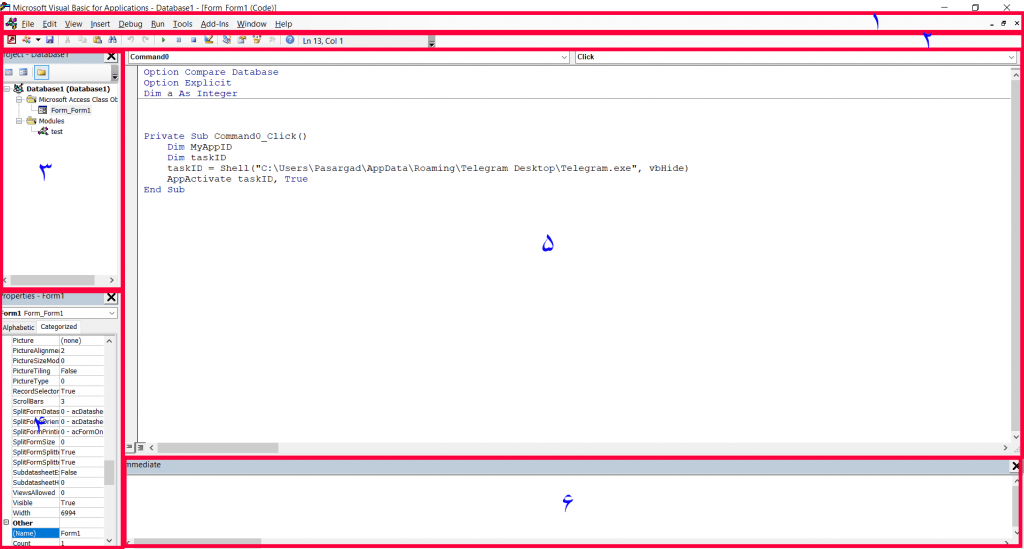
بخش ۱ : نوار منو
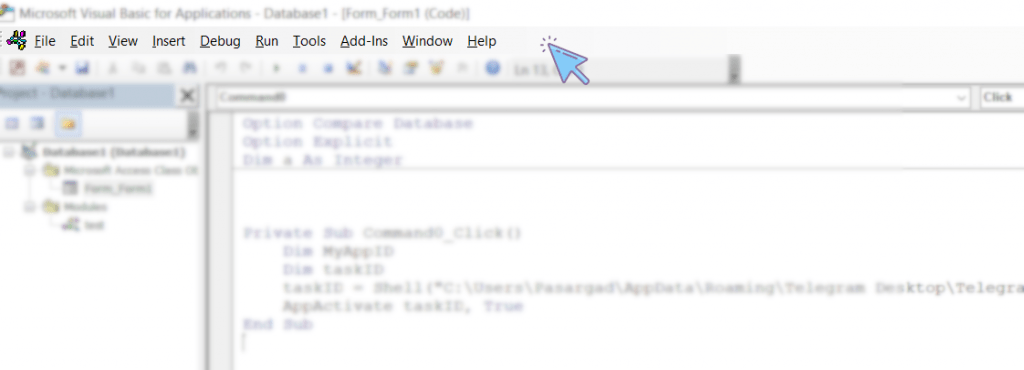
مثل اکثر برنامه های ویندوزی VBE نیز به نوار منو تجهیز شده است. نوار منو منوهای پایین کشیدنی مختلفی دارد که هر کدام از آنها شامل دستورات مرتبط با عنوان منو می باشد.
اگر دقت کرده باشید برخی از دستورات داخل منوها دارای کلید میانبر می باشند که در مقابل آن نمایش داده شده است. این میانبرها در افزایش سرعت در دسترسی به دستورات پر تکرار نقش مهمی را ایفا می نمایند.
در شکل زیر می توانید کلیدهای میانبر دستورات داخل منوی اشکال زدایی (Debug) را مشاهده نمایید.
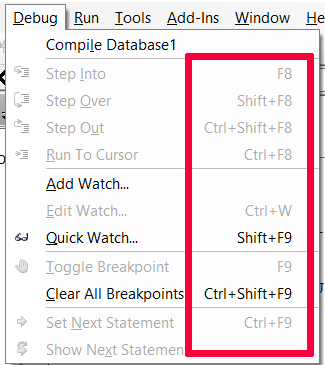
بخش ۲ : نوار ابزار
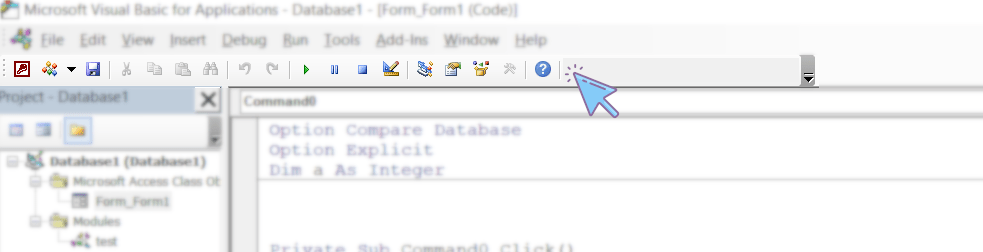
نوار ابزار هم به مانند نوار منو یک قسمت شناخته شده در اکثر برنامه های کامپیوتری می باشد. نوار ابزار همان طور که در شکل مشاهده می شود از یک سری ابزار و دستورات تشکیل شده است که بصورت آیکون به کاربر نمایش داده می شود.
نوار ابزار نمایش داده شده در شکل بالا نوار ابزار استاندارد ویرایشگر کد VBA می باشد که در VBE بصورت پیش فرض فعال می باشد. با این حال VBE سه نوار ابزار دیگر به شرح زیر نیز دارد:
- نوار ابزار اشکال زدایی ( Debug toolbar )
- نوار ابزار ویرایش ( Edit toolbar )
- نوار ابزار UserForm
علاوه بر نوار ابزارهای بالا VBE امکان شخصی سازی نوار ابزار را نیز برای کاربران فراهم آورده است.
برای تغییر نوار ابزار و یا شخصی سازی آن شما می توانید از منوی View (نمایش) و سپس انتخاب زیرمنوی Toolbars استفاده نمایید.
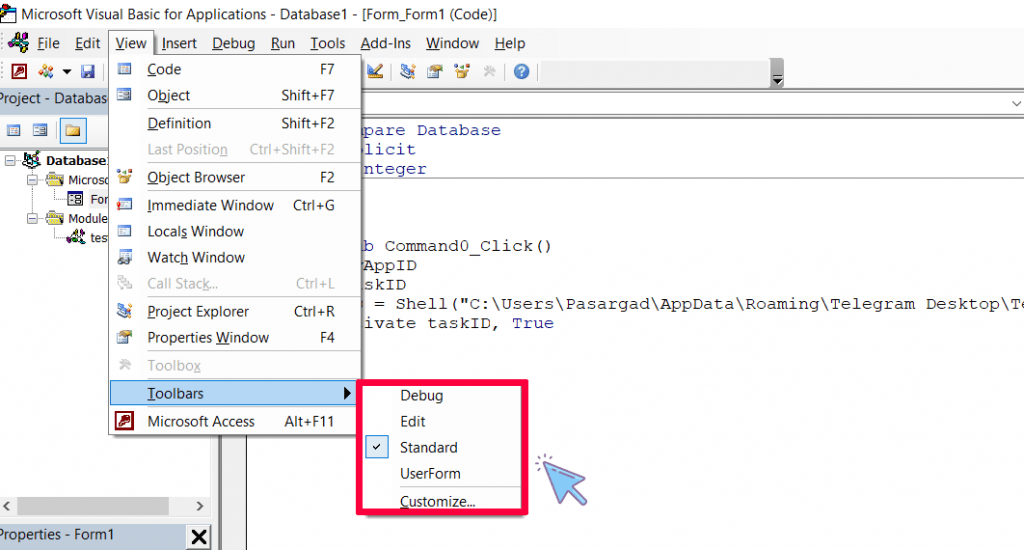
بخش ۳ : پنجره مرور پروژه / پنجره پروژه (Project Explorer)
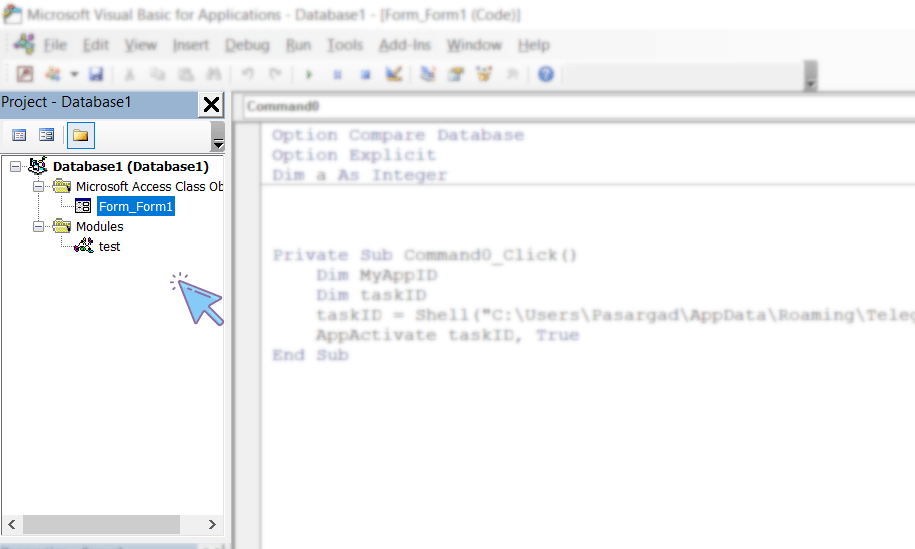
پروژه (Project) در VBA بعنوان مجموعه ای از ماژول ها تعریف می شود. پنجره مرور پروژه یا Project Explorer در VBE تمامی ماژول های موجود در یک پروژه را نمایش می دهد.
VBE در این پنجره ماژول های پروژه را به تفکیک نوع ماژول بصورت یک نمودار شاخه ای نمایش می دهد.
در صورتی که این پنجره برای شما غیرفعال است می توانید از منوی Veiw و کلیک روی کلید Project Explorer و یا فشردن کلیدهای ترکیبی Ctrl+R آن را فعال نمایید.در تصویر زیر قسمت های مختلف پنجره پروژه نمایش داده شده است.
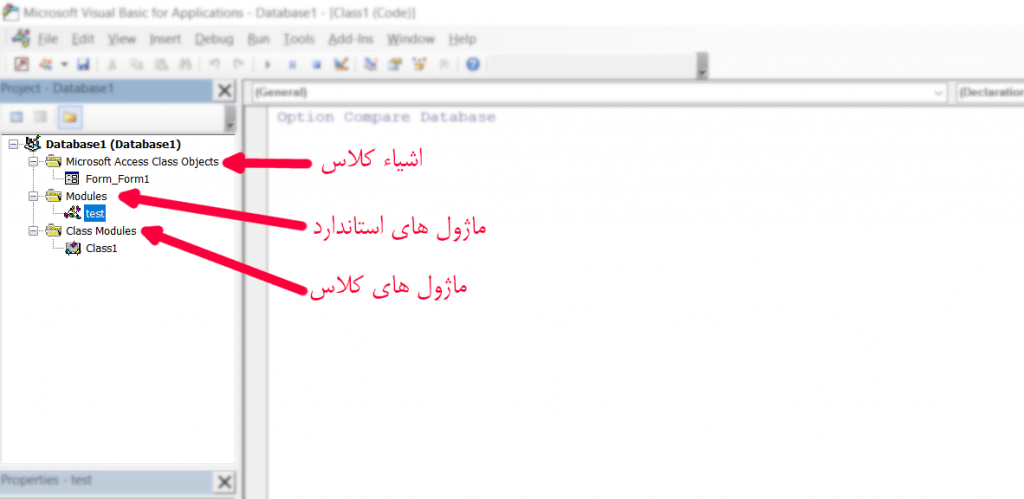
همانطور که در تصویر نیز مشخص می باشد اشیاء کلاس، اشیائی هستند که توسط مایکروسافت طراحی شده اند و توسط کاربر بر روی پروژه اضافه شده اند.
بعنوان مثال در شکل بالا Form_Form1 یک شیء فرم اکسس می باشد که به نام Form1 توسط کاربر ذخیره شده است. اشیاء کلاس در یک فایل اکسس می تواند از نوع فرم و یا گزارش باشد.
تفاوت ماژول استاندارد و کلاس در روش برنامه نویسی است که در این دو ماژول جاری می باشد. روش برنامه نویسی در ماژول استاندارد از نوع برنامه نویسی رویه ای و در ماژول کلاس از برنامه نویسی شیء گرا می باشد.
نکته قابل توجه این است که اشیاء کلاس نیز به نوعی ماژول های کلاسی هستند که توسط مایکروسافت برنامه ریزی و طراحی شده اند.
بخش ۴ : پنجره خواص (Properties Window)
پنجره خواص، خصوصیات شیء کلاسی را که در پنجره پروژه در وضعیت ویرایش قرار دارد را نمایش می دهد. در این پنجره می توانید خصوصیات یک کلاس یا ماژول را مشاهده نمایید.
بعنوان مثال در صورتی که در اکسس شما یک فرم را در وضعیت نمایش طراحی (Design View) باز نمایید، خصوصیات فرم باز شده در این پنجره نمایش داده خواهد شد.
در صورتی که این پنجره در ویرایشگر کد شما نمایش داده نمی شود می توانید با فشردن کلید F4 و یا از منوی View آن را مجدداً نمایش دهید.
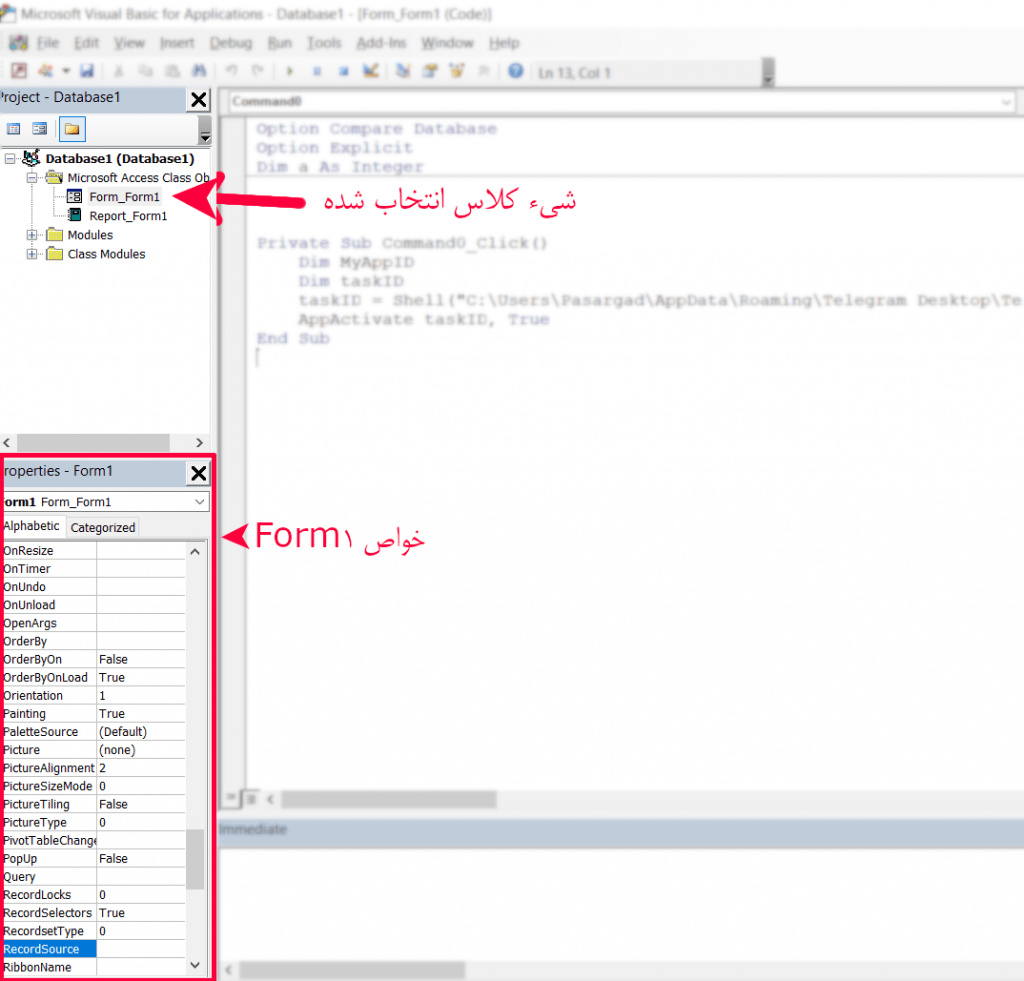
بخش ۵ : پنجره برنامه نویسی/پنجره کد/پنجره ماژول (Programming Window / Code Window / Module Window)
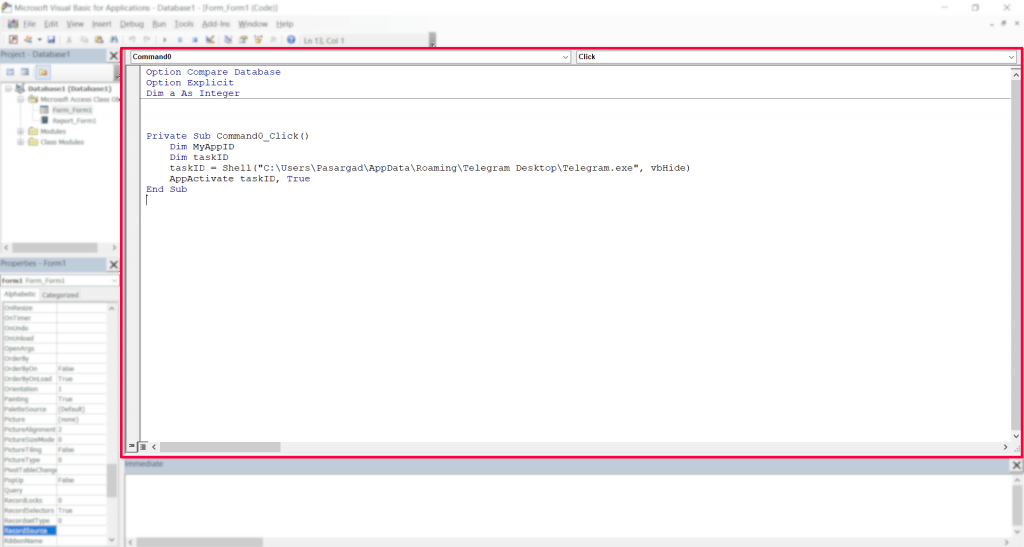
در این پنجره می توانید کدهایی که در هر ماژول ذخیره شده است را مشاهده و یا ویرایش نمایید. این پنجره مشابه یک ویرایشگر متن عمل می نماید.
برای دیدن کدهای هر ماژول می توانید روی آیکون ماژول موردنظر در پنجره پروژه دوبار کلیک نمایید.
بخش ۶ : پنجره آنی (Immediate Window)
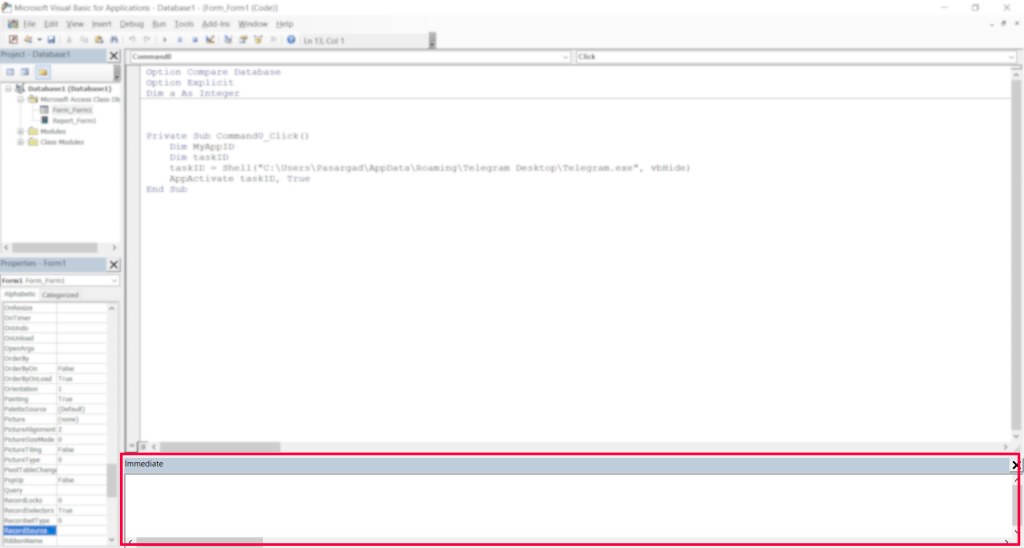
هدف اصلی از وجود پنجره آنی (Immediate Window) اشکال یابی و امتحان کدهای VBAمی باشد. این پنجره دستیار برنامه نویس VBA در اشکال یابی کدها می باشد.
هنگام اجرای کدهای برنامه می توانید با فشردن کلیدهای ترکیبی Ctrl+G محتوای پنجره آنی را مشاهده نمایید.
بیشتر بخوانید
Me در VBA | کاربرد کلمه کلیدی Me در VBA و برنامه نویسی شیءگرا
روال Property Get در VBA | کاربرد روال Property Get در شیءگرایی
روال Property Set در VBA | کاربرد روال Property Set در شیءگرایی
روال Property Let در VBA | شیءگرایی و کپسوله سازی داده ها در VBA
خواص کلاس در VBA | ایجاد خواص کلاس با استفاده از اعلان متغیر در VBA
کلاس و شیء در VBA | مراحل ایجاد کلاس و شیء در VBA
برنامه نویسی شیءگرا (OOP) | مقدمه ای بر روش برنامه نویسی شیءگرا
